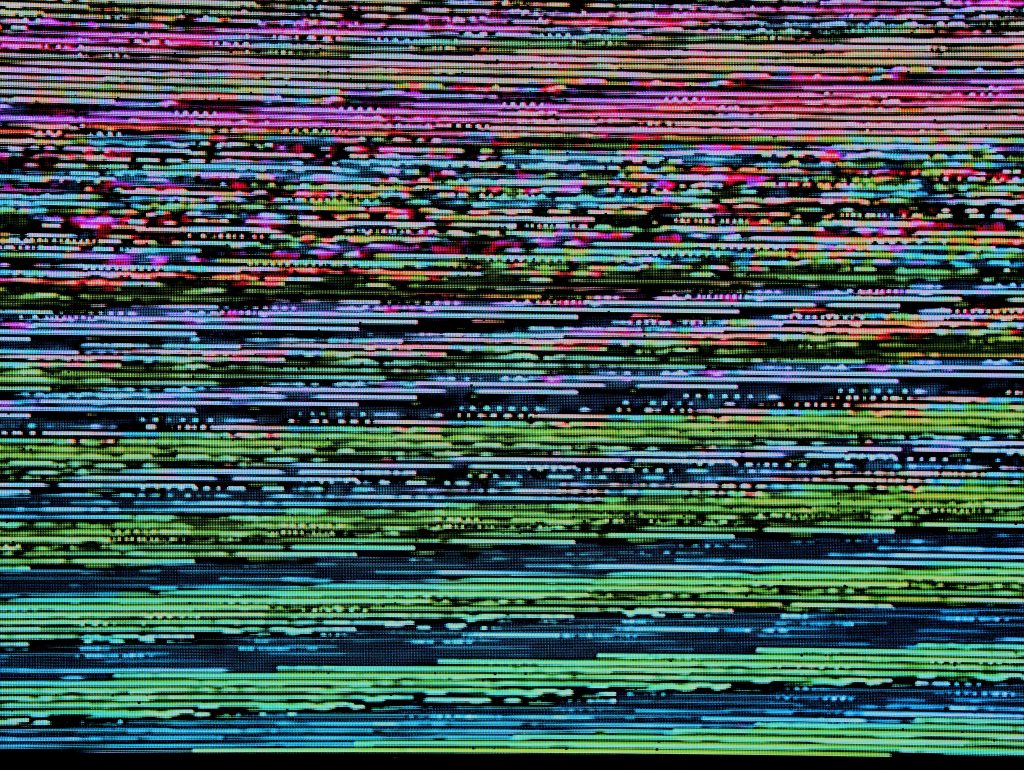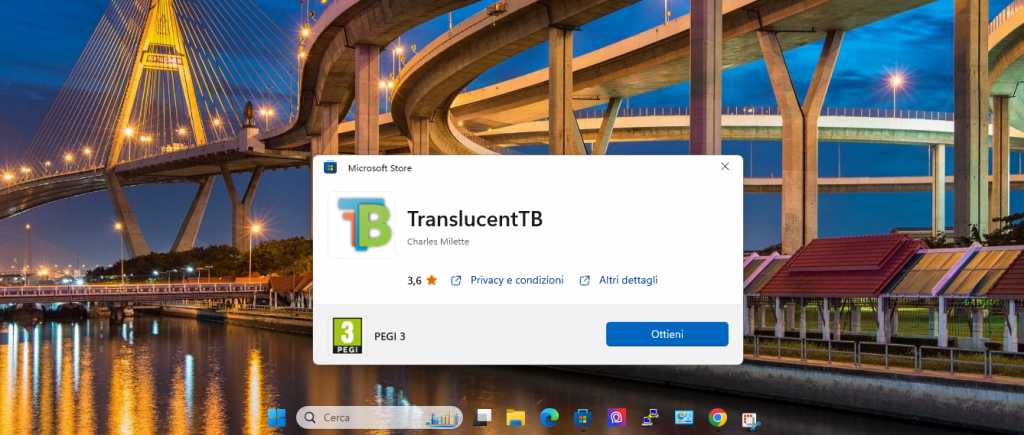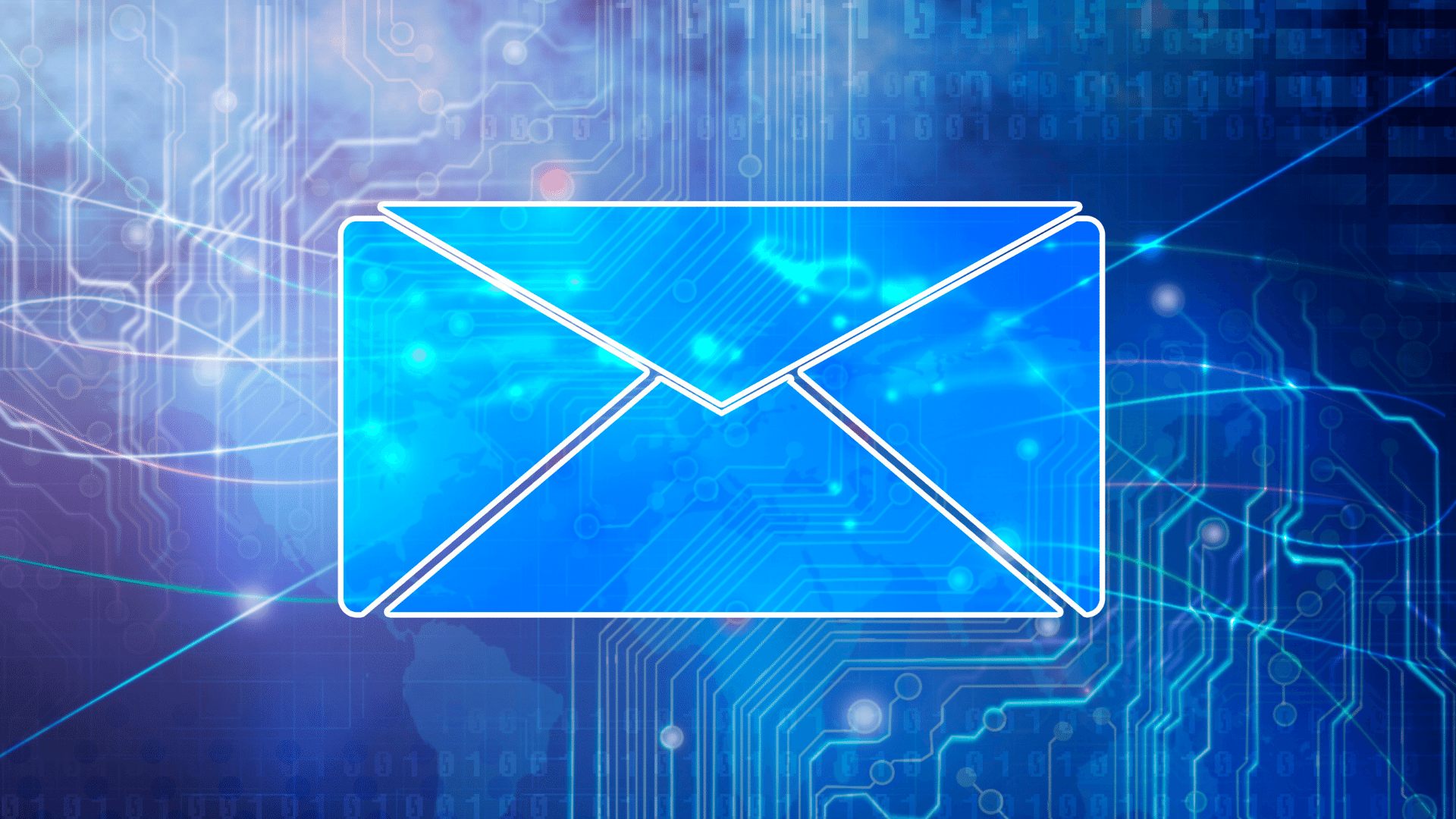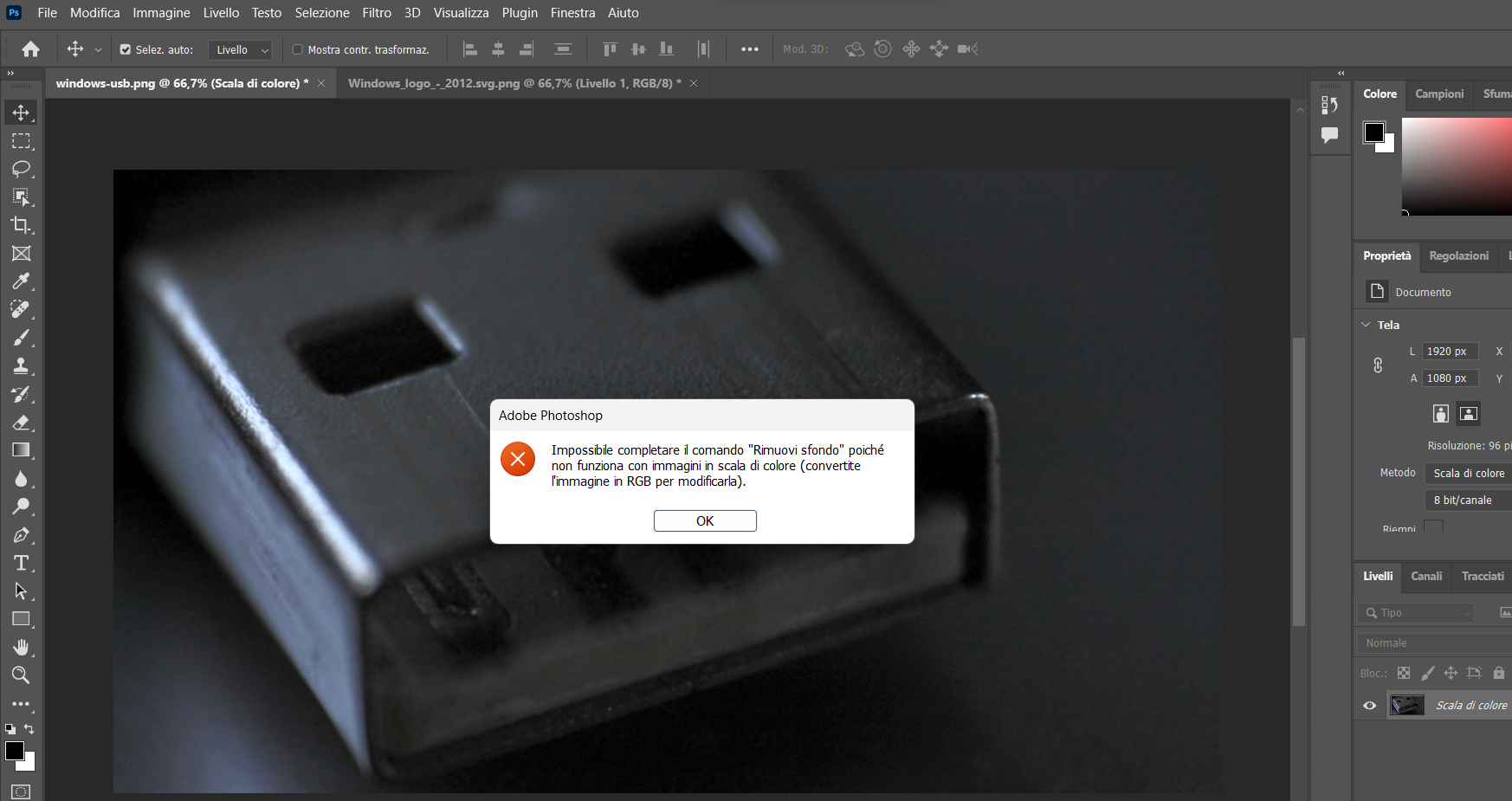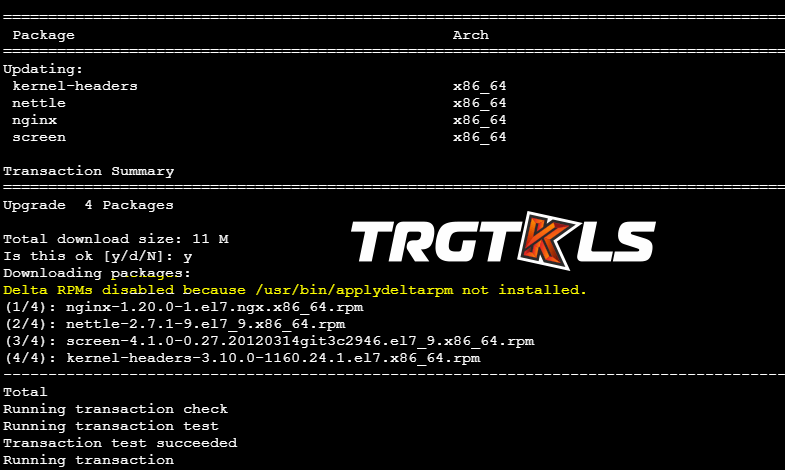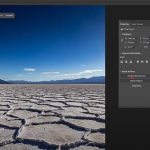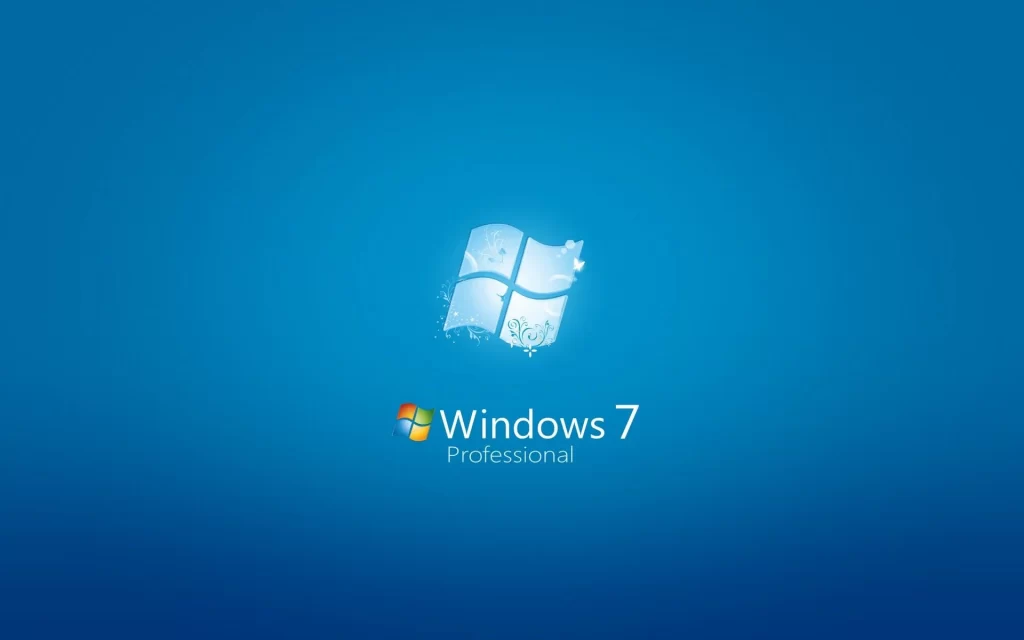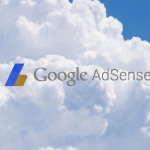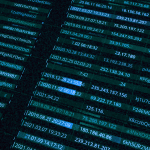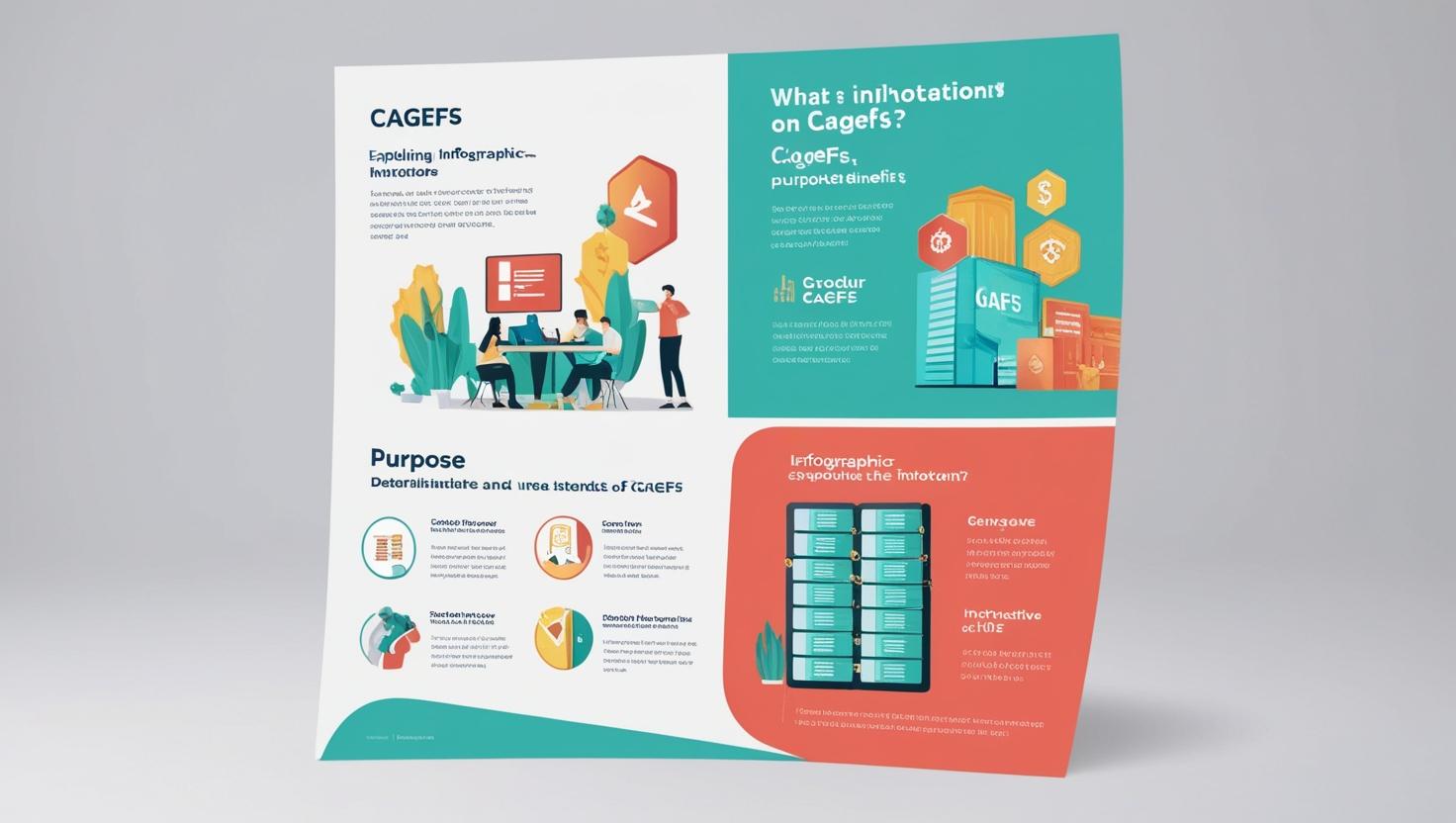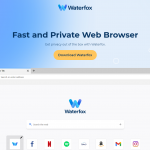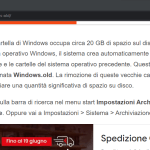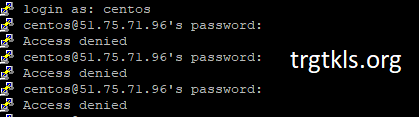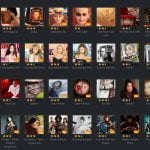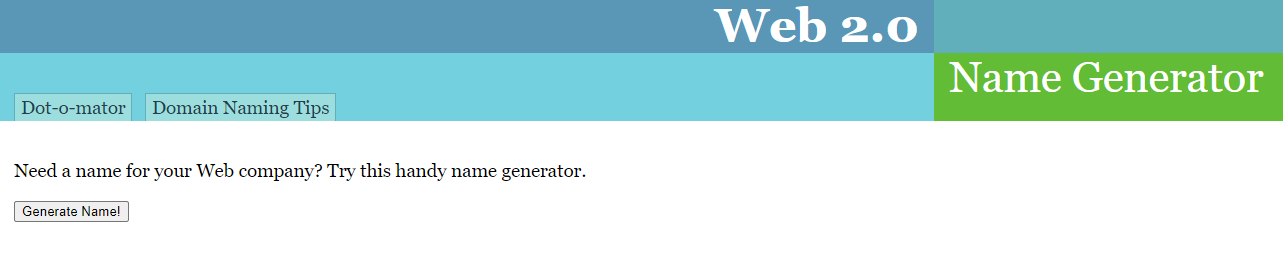WinToUSB: Come creare un USB con Windows 11 portabile

WinToUSB uno dei migliori programmi creare un portatile windows 10 . Questo programma ci permette di preparare un’installazione. Microsoft mettere il sistema operativo su una chiavetta USB o su un hard disk esterno e lasciarlo completamente operativo e configurato in modo da poterlo portare sempre con noi.

Caratteristiche principali
WinToUSB noi Creazione di un Windows 10 portatile da un’immagine ISO dal sistema operativo (quello che usiamo per installare Windows da zero) e dai dischi rigidi virtuali che si trovano sul PC. Ci consente persino di clonare la nostra installazione locale di Windows 10 su chiavetta USB o disco rigido e prepararla per il funzionamento portatile.
Questo programma ha 3 diverse modalità operative:
- Windows To Go: ci consente di creare facilmente il nostro PC portatile Windows 10 in pochi passaggi.
- USB Creator: consente di creare una USB di installazione per Windows da un’immagine ISO.
- Windows PE Bootable USB Creator: consente di creare un’unità USB Windows PE per avviare il sistema e tentare il ripristino.
WinToUSB ci permette di creare un Windows portatile da 7 a 10. Tuttavia, a causa delle limitazioni di Windows 7, questo supporto del sistema operativo è solo parziale e può causare problemi. Un Windows 10 portatile è perfettamente funzionante quindi non ci darà alcun problema.
Gratuito vs Pro
Questo programma può essere utilizzato in modo completamente gratuito e la maggior parte delle sue funzioni sono attivate in modo da poterle utilizzare.
Caratteristiche e funzioni di WinToUSB Gratuito ci offre:
- Crea un Windows portatile da ISO, disco rigido virtuale o DVD.
- Copia la nostra installazione di Windows su una USB e rendila portatile.
- Crea un USB di installazione di Windows.
La versione a pagamento ha un prezzo di 29,95 euro e ci offre, oltre a tutto quanto sopra, le seguenti funzionalità aggiuntive:
- Windows su un’unità Thunderbolt e rendila portatile.
- Clonare a caldo Windows senza dover riavviare il computer.
- Crea un disco rigido virtuale da un’installazione portatile di Windows 10.
- Copia un Windows portatile da USB o Thunderbolt a un’altra unità USB o Thunderbolt.
- Compatibile con Windows 10 Pro ed Enterprise.
- Maggiore velocità di clonazione.
- Altre caratteristiche e funzioni avanzate.
Possiamo anche trovare un’edizione Enterprise per le aziende che offre tutto ciò che l’edizione Professional ha da offrire, incluso il supporto per la creazione di un Windows Server portatile.
Puoi avere il tuo Windows portatile in pochi passaggi
Anche se a nostro avviso questo compito può essere complesso e deve eseguire configurazioni, la verità è che WinToUSB fa questo ed e possibile farlo in pochi click e in pochi minuti. Il programma si occuperà di tutto da solo e non dovremo preoccuparci di nulla.
La prima cosa che troveremo quando apriremo il programma sarà una finestra come quella qui sotto.
Per utilizzare questo programma, la prima cosa che dobbiamo fare è trovare un’immagine ISO di Windows 10 che abbiamo sul nostro computer per installarlo. In questo modo verranno mostrate tutte le versioni di Windows in questa immagine.
Se non abbiamo una ISO di Windows 10, ma abbiamo un DVD o un’unità flash USB, possiamo comunque installarla utilizzando i pulsanti a sinistra.
Nel passaggio successivo dovremo scegliere la chiavetta USB o il disco rigido esterno su cui vogliamo installare il nostro Windows portatile. Quando si seleziona dall’elenco, il programma ci avviserà che i dati verranno formattati ed eliminati e dovremo scegliere il tipo di partizioni.
Il programma creerà le partizioni necessarie per costruire il nostro Windows Portable. Possiamo scegliere la partizione di sistema e la partizione di avvio che vogliamo utilizzare, se ce ne sono diverse. Dovremo anche scegliere la modalità di installazione che vogliamo utilizzare e la dimensione del disco rigido virtuale.
Se tutto è corretto, facendo clic sul pulsante “Avanti” inizierà a creare la chiavetta USB con il Windows che abbiamo selezionato.
Dobbiamo aspettare che il programma svolga i suoi compiti. In tal caso, renderemo la nostra chiavetta USB pronta per l’uso portatile di Windows 10. Ora non ci resta che riavviare il computer e configurare il BIOS in modo che possa avviarsi da questa chiavetta USB per vederlo perfettamente funzionante.
Scarica WinToUSB
Questo programma è gratuito collegamento L’installazione del programma è molto semplice e veloce e non tenta di installare alcun software indesiderato.